خوش آموز درخت تو گر بار دانش بگیرد، به زیر آوری چرخ نیلوفری را
آموزش نصب Anaconda در اوبونتو

Anaconda یک پکیج منیجر است که در محاسبات علمی و علم داده استفاده می شود. Anaconda معمولا برای یادگیری ماشین(machine learning) و اپلیکیشن های هوش مصنوعی استفاده می شود.

ما در مطلب قبلی در خصوص نحوه نصب Anaconda در CentOS 8 صحبت کردیم و در این مجال، قصد داریم به نصب Anaconda در اوبونتو 18.04 یا اوبونتو 20.04 بپردازیم.
به منظور شروع کار، کش apt را با اجرای دستور زیر در Terminal آپدیت کنید.
سپس اگر سیستم تان فاقد curl است، با دستور زیر آن را نصب کنید.
در زمان نگارش این مقاله، آخرین نسخه آناکوندا 2020.02 است. برای مشاهده جدیدترین ورژن، صفحه Download وب سایت آناکوندا را بررسی کنید.
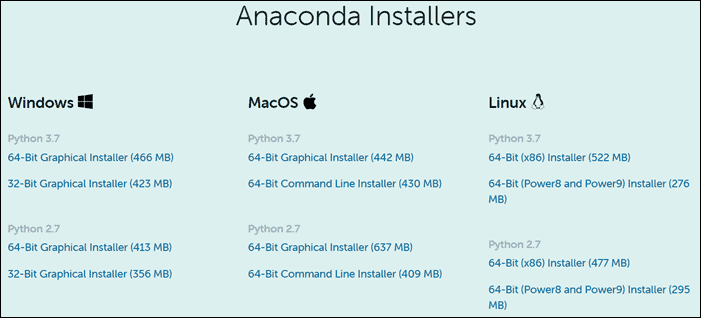
به URL توجه کرده و از آن برای دانلود نسخه صحیح استفاده کنید. به دایرکتوری tmp/ رفته و از curl برای دانلود installer استفاده کنید. مطابق دستور زیر:
این نسخه برای پایتون Python 3.7 طراحی شده است. اگر از Python 2.7 استفاده می کنید، از URL مناسب استفاده کنید.
Checksum یک ابزار امنیتی است که برای تأیید صحت(authenticity) و یکپارچگی(integrity) یک اسکریپت دانلود شده استفاده می شود. خب دستور زیر را اجرا کنید. فقط به جای نام برنامه، نام برنامه دانلود شده خودتان را که ممکن است متفاوت باشد را جایگزین کنید:
در خروجی دستور فوق، فقط رشته هایی از اعداد و حروف دریافت خواهید کرد که چیزی مثل خروجی زیر است:
سپس این checksum یا hash بدست آمده را با هش در وب سایت آناکوندا مقایسه کنید. هش فوق با هش ورژن شما در وب سایت باید یکسان باشد که فایل دانلود شده را معتبر کند.
Installer فایل Anaconda در واقع یک bash اسکریپت است. برای اجرای اسکریپت از دستور زیر استفاده کنید:
مرحله license agreement ظاهر می شود که برای دیدن آن می توانید Enter کنید.

برای پیمایش در فایل باز هم می توانید Enter را فشار دهید. در آخر yes را تایپ و Enter کنید.
installer از شما می خواهد که مکان پیش فرض را برای نصب بپذیرید و یا مکان دیگری را انتخاب کنید. از مسیر پیش فرض استفاده کنید مگر اینکه نیاز خاصی به تغییر آن داشته باشید.

پس از نصب موفقیت آمیز، موارد زیر را مشاهده خواهید کرد:
این تعیین می کند که آیا می خواهید از دستور conda بدون تغییر دایرکتوری استفاده کنید یا خیر. Yesرا تایپ کرده و enter را بزنید، مگر اینکه نیاز خاصی برای انجام این کار داشته باشید. سیستم به صورت زیر پاسخ خواهد داد:
تصمیم باشماست که yes یا no را وارد کنید.
سپس از دستور conda برای تست نصب استفاده کنید:
سیستم باید لیستی از داده ها را مشابه چیزی که در زیر مشاهده می کنید، باید نشان دهد:
پس از اجرای دستور فوق، پکیج Anaconda را آپدیت کنید:
سپس محیط بوجود آمده را با دستور زیر فعال کنید:
خط فرمان تغییر خواهد کرد و این نشان دهنده این است که شما اکنون در یک محیط shell با استفاده از Python 3 هستید. اکنون می توانید در این محیط کار کنید.

ما در مطلب قبلی در خصوص نحوه نصب Anaconda در CentOS 8 صحبت کردیم و در این مجال، قصد داریم به نصب Anaconda در اوبونتو 18.04 یا اوبونتو 20.04 بپردازیم.
به منظور شروع کار، کش apt را با اجرای دستور زیر در Terminal آپدیت کنید.
sudo apt-get update
سپس اگر سیستم تان فاقد curl است، با دستور زیر آن را نصب کنید.
sudo apt-get install curl
در زمان نگارش این مقاله، آخرین نسخه آناکوندا 2020.02 است. برای مشاهده جدیدترین ورژن، صفحه Download وب سایت آناکوندا را بررسی کنید.
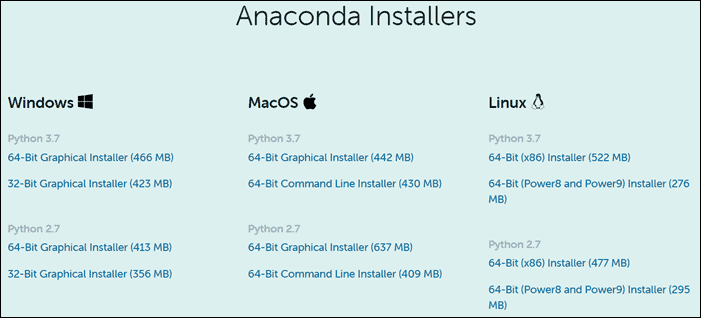
به URL توجه کرده و از آن برای دانلود نسخه صحیح استفاده کنید. به دایرکتوری tmp/ رفته و از curl برای دانلود installer استفاده کنید. مطابق دستور زیر:
cd /tmp
curl –O https://repo.anaconda.com/archive/Anaconda3-2020.02-Linux-x86_64.sh
این نسخه برای پایتون Python 3.7 طراحی شده است. اگر از Python 2.7 استفاده می کنید، از URL مناسب استفاده کنید.
Checksum یک ابزار امنیتی است که برای تأیید صحت(authenticity) و یکپارچگی(integrity) یک اسکریپت دانلود شده استفاده می شود. خب دستور زیر را اجرا کنید. فقط به جای نام برنامه، نام برنامه دانلود شده خودتان را که ممکن است متفاوت باشد را جایگزین کنید:
sha256sum Anaconda3–2020.02–Linux–x86_64.sh
در خروجی دستور فوق، فقط رشته هایی از اعداد و حروف دریافت خواهید کرد که چیزی مثل خروجی زیر است:
69581cf739365ec7fb95608eef694ba959d7d33b36eb961953f2b82cb25bdf5a Anaconda3-2019.07-Linux-x86_64.sh
سپس این checksum یا hash بدست آمده را با هش در وب سایت آناکوندا مقایسه کنید. هش فوق با هش ورژن شما در وب سایت باید یکسان باشد که فایل دانلود شده را معتبر کند.
Installer فایل Anaconda در واقع یک bash اسکریپت است. برای اجرای اسکریپت از دستور زیر استفاده کنید:
bash Anaconda3-2020.02-Linux-x86_64.sh
مرحله license agreement ظاهر می شود که برای دیدن آن می توانید Enter کنید.

برای پیمایش در فایل باز هم می توانید Enter را فشار دهید. در آخر yes را تایپ و Enter کنید.
installer از شما می خواهد که مکان پیش فرض را برای نصب بپذیرید و یا مکان دیگری را انتخاب کنید. از مسیر پیش فرض استفاده کنید مگر اینکه نیاز خاصی به تغییر آن داشته باشید.

پس از نصب موفقیت آمیز، موارد زیر را مشاهده خواهید کرد:
installation finished.
Do you wish the installer to prepend the Anaconda3 install location
to PATH in your /home/user/.bashrc ? [yes|no]
این تعیین می کند که آیا می خواهید از دستور conda بدون تغییر دایرکتوری استفاده کنید یا خیر. Yesرا تایپ کرده و enter را بزنید، مگر اینکه نیاز خاصی برای انجام این کار داشته باشید. سیستم به صورت زیر پاسخ خواهد داد:
Appending source /home/user/anaconda3/bin/activate to /home/linux4one/.bashrc
A backup will be made to: /home/user/.bashrc-anaconda3.bak
For this change to become active, you have to open a new terminal.
Thank you for installing Anaconda3!
Install VSCode Editor
سیستم از شما خواهد پرسید که آیا می خواهید Microsoft Visual Studio Code Editor را نصب کنید(البته این مورد اختیاری است).Anaconda is partnered with Microsoft! Microsoft VSCode is a streamlined
code editor with support for development operations like debugging, task
running and version control.
To install Visual Studio Code, you will need:
- Administrator Privileges
- Internet connectivity
Visual Studio Code License: https://code.visualstudio.com/license
Do you wish to proceed with the installation of Microsoft VSCode? [yes|no]
تصمیم باشماست که yes یا no را وارد کنید.
Activate and Test Installation
پس از اتمام دستور زیر را اجرا کنید:source ~/.bashrc
سپس از دستور conda برای تست نصب استفاده کنید:
conda info
سیستم باید لیستی از داده ها را مشابه چیزی که در زیر مشاهده می کنید، باید نشان دهد:
active environment : None
user config file : /home/user/.condarc
populated config files :
conda version : 4.5.4
conda-build version : 3.10.5
python version : 3.7.0.final.0
base environment : /home/user/anaconda3 (writable)
channel URLs : https://repo.anaconda.com/pkgs/main/linux-64
https://repo.anaconda.com/pkgs/main/noarch
https://repo.anaconda.com/pkgs/free/linux-64
https://repo.anaconda.com/pkgs/free/noarch
https://repo.anaconda.com/pkgs/r/linux-64
https://repo.anaconda.com/pkgs/r/noarch
https://repo.anaconda.com/pkgs/pro/linux-64
https://repo.anaconda.com/pkgs/pro/noarch
package cache : /home/user/anaconda3/pkgs
/home/user/.conda/pkgs
envs directories : /home/user/anaconda3/envs
/home/user/.conda/envs
platform : linux-64
user-agent : conda/4.5.4 requests/2.18.4 CPython/3.6.5 Linux/4.15.0-22-generic ubuntu/18.04 glibc/2.27
UID:GID : 1000:1000
netrc file : None
offline mode : False
How to Update Anaconda on Ubuntu
برای آپدیت Anaconda در اوبونتو، ابتدا ابزار conda را در سیستم بروز کنید.conda update conda
پس از اجرای دستور فوق، پکیج Anaconda را آپدیت کنید:
conda update anaconda
Create and Activate Anaconda Environments
با وارد کردن موارد زیر یک محیط Python 3 با نام test_environment ایجاد کنید:conda create ––name test_environment python=3
سپس محیط بوجود آمده را با دستور زیر فعال کنید:
conda activate test_environment
خط فرمان تغییر خواهد کرد و این نشان دهنده این است که شما اکنون در یک محیط shell با استفاده از Python 3 هستید. اکنون می توانید در این محیط کار کنید.





نمایش دیدگاه ها (0 دیدگاه)
دیدگاه خود را ثبت کنید: